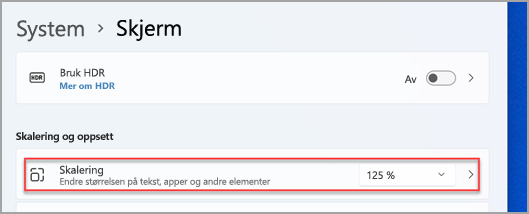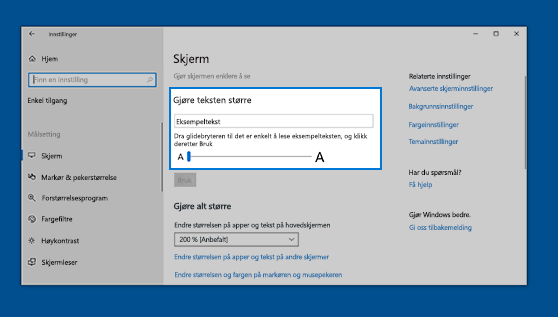Slik endrer du størrelsen på tekst, bilder og apper i Windows.
Du kan endre visningen i Windows ved å velge Start >Innstillinger > Tilgjengelighet > Tekststørrelse. Hvis du bare vil gjøre teksten på skjermen større, justerer du glidebryteren ved siden av Tekststørrelse. Hvis du vil gjøre alt større, inkludert bilder og apper, velger du Vis , deretter velger du et alternativ fra rullegardinmenyen ved siden av Skaler.
Hvis du vil zoome inn eller ut på deler av skjermen i Windows, bruker du forstørrelsesprogrammet. Du aktiverer forstørrelsesprogrammet ved å trykke på Windows-logotasten + pluss (+). Zoom inn ved å fortsette å trykke på Windows-logotasten + pluss (+). Zoom ut ved å trykke på Windows-logotasten +minus (-). Du deaktiverer forstørrelsesprogrammet ved å trykke på Windows-logotasten + Esc.
Slik endrer du størrelsen på tekst, bilder og apper i Windows.
For å endre visningen i Windows, velger du Start > Innstillinger > Hjelpemiddel > Skjerm. Hvis du bare vil gjøre teksten større på skjermen, justerer du glidebryteren under Gjør teksten større. Hvis du vil gjøre alt større, blant annet bilder og apper, velger du et alternativ på rullegardinmenyen under Gjør alt større.
Hvis du vil zoome inn eller ut på deler av skjermen i Windows, bruker du forstørrelsesprogrammet. Du aktiverer forstørrelsesprogrammet ved å trykke på Windows-logotasten + pluss (+). Zoom inn ved å fortsette å trykke på Windows-logotasten + pluss (+). Zoom ut ved å trykke på Windows-logotasten +minus (-). Du deaktiverer forstørrelsesprogrammet ved å trykke på Windows-logotasten + Esc.